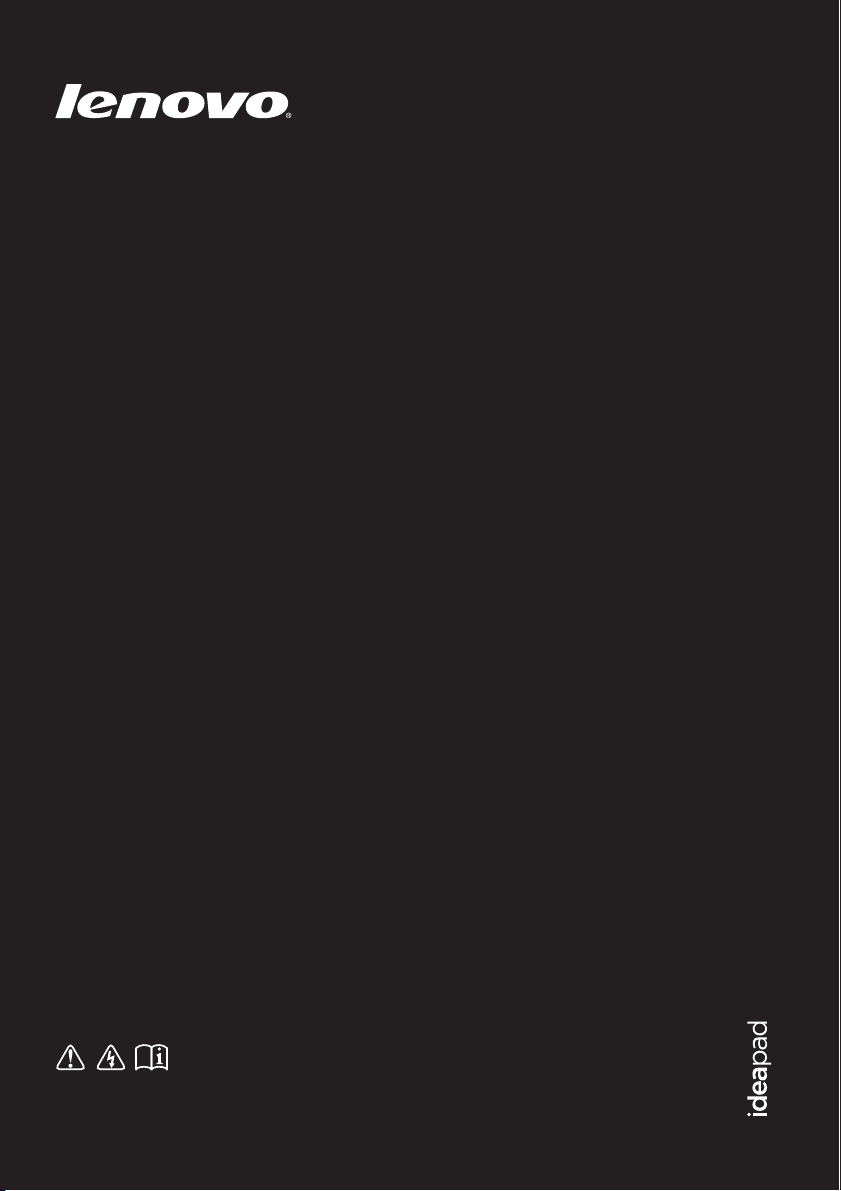
Lenovo IdeaPad
Flex 10
Priročnik za uporabnike
Pred uporabo računalnika preberite varnostna
navodila in pomembne nasvete v vključenih priročnikih.
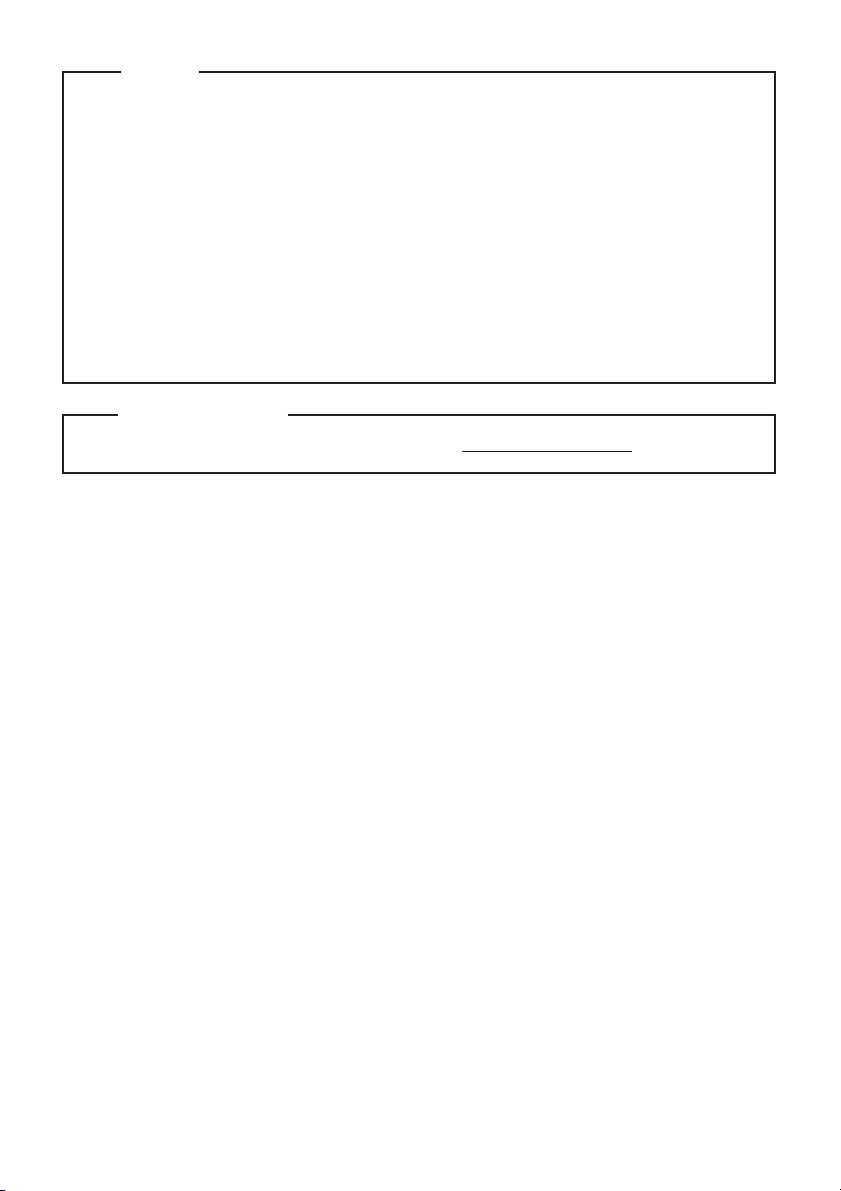
Prva izdaja (Julij 2013)
© Copyright Lenovo 2013.
Pred uporabo izdelka najprej preberite Priročnik za varnost in splošne informacije Lenovo.
Funkcije, opisane v tem priročniku, so enake v večini modelov. Nekatere funkcije na vašem
računalniku morda niso na voljo ali pa vaš računalnik vključuje funkcije, ki niso opisane v
priročniku za uporabnike.
Pri nekaterih navodilih v priročniku za uporabnike domnevamo, da uporabljate operacijski sistem
Windows
®
8. Če uporabljate drug operacijski sistem Windows, so lahko nekatere operacije
nekoliko drugačne. Če uporabljate drug operacijski sistem, nekatere informacije morda za vas ne
bodo veljale.
Opombe
•
•
•
Nekatere slike v tem priročniku se morda razlikujejo od dejanskega izdelka. Prosimo, da
upoštevate dejanski izdelek.
•
Če je bil na vašem sistemu predhodno nameščen 32-bitni operacijski sistem, ne bo podpiral
namestitve programov 64-bitnega operacijskega sistema.
•
Obvestilo o predpisih
•
Za podrobnosti glejte Guides & Manuals na naslovu http://support.lenovo.com.
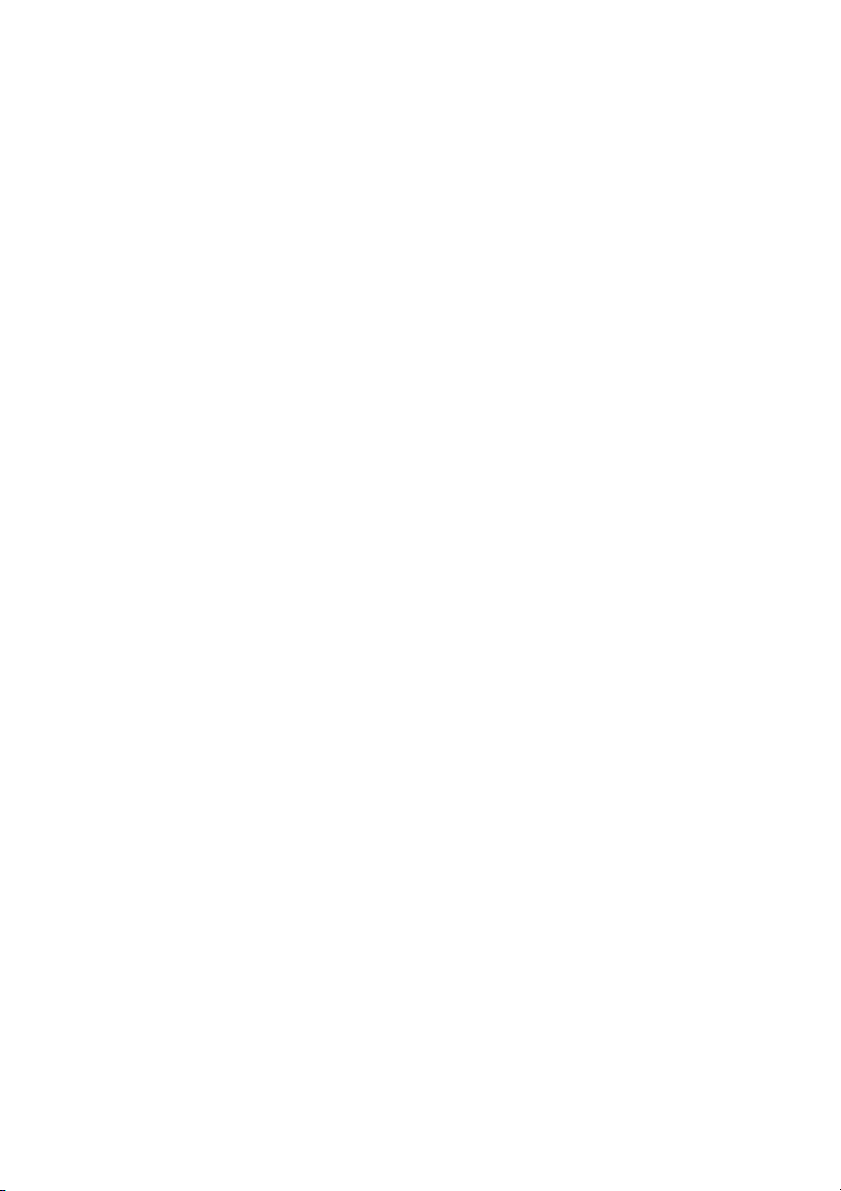
Kazalo vsebine
1. poglavje: Spoznavanje računalnika.............................................................................................. 1
Pogled od zgoraj............................................................................................................................................... 1
Pogled z leve .................................................................................................................................................... 5
Pogled z desne.................................................................................................................................................. 7
Pogled od spodaj .............................................................................................................................................. 8
2. poglavje: Začetek uporabe sistema Windows 8.......................................................................... 9
Začetno konfiguriranje operacijskega sistema ................................................................................................. 9
Vmesniki operacijskega sistema ...................................................................................................................... 9
Čarobni gumbi................................................................................................................................................ 10
Preklop v način spanja ali zaustavitev sistema .............................................................................................. 12
Uporaba zaslona na dotik ............................................................................................................................... 14
Povezovanje na brezžično omrežje LAN ....................................................................................................... 18
Pomoč in podpora .......................................................................................................................................... 19
3. poglavje: Odpravljanje težav....................................................................................................... 20
Pogosto zastavljena vprašanja ........................................................................................................................ 20
Odpravljanje težav ......................................................................................................................................... 22
Blagovne znamke............................................................................................................................. 25
i
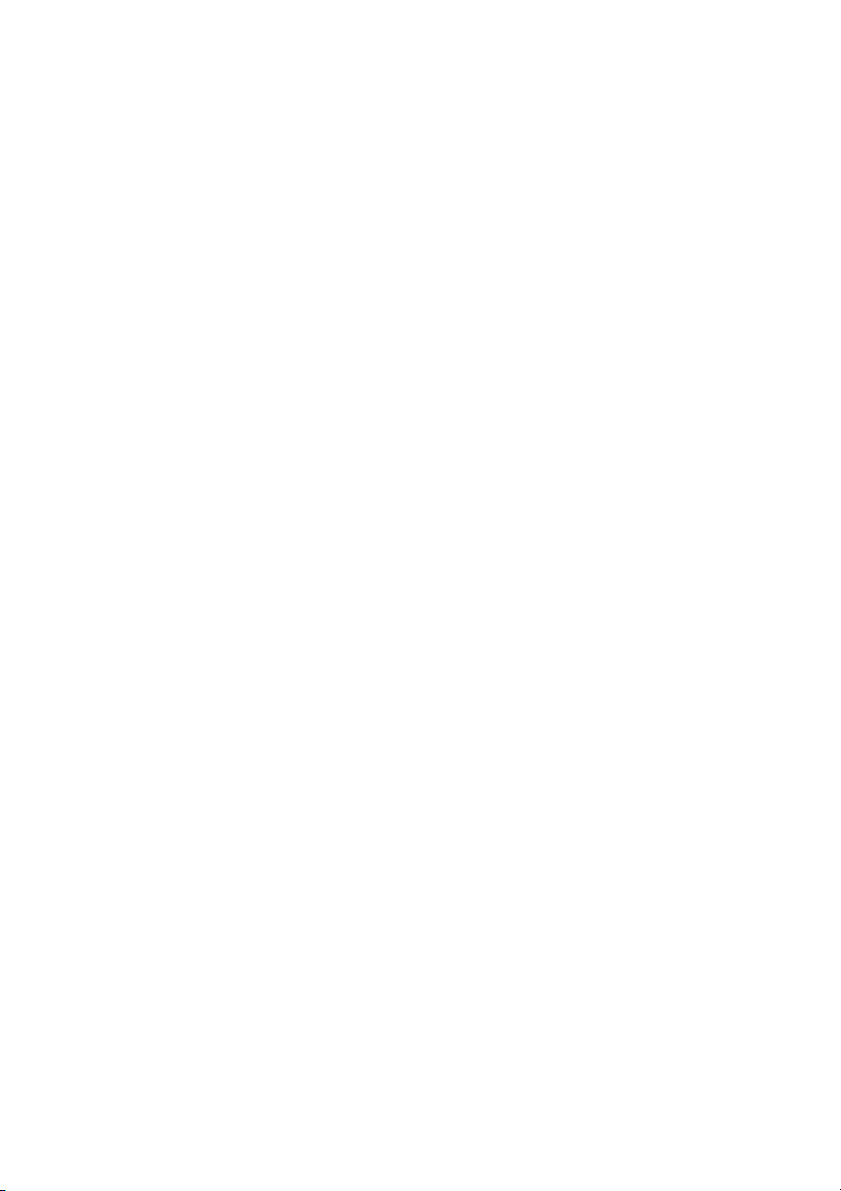
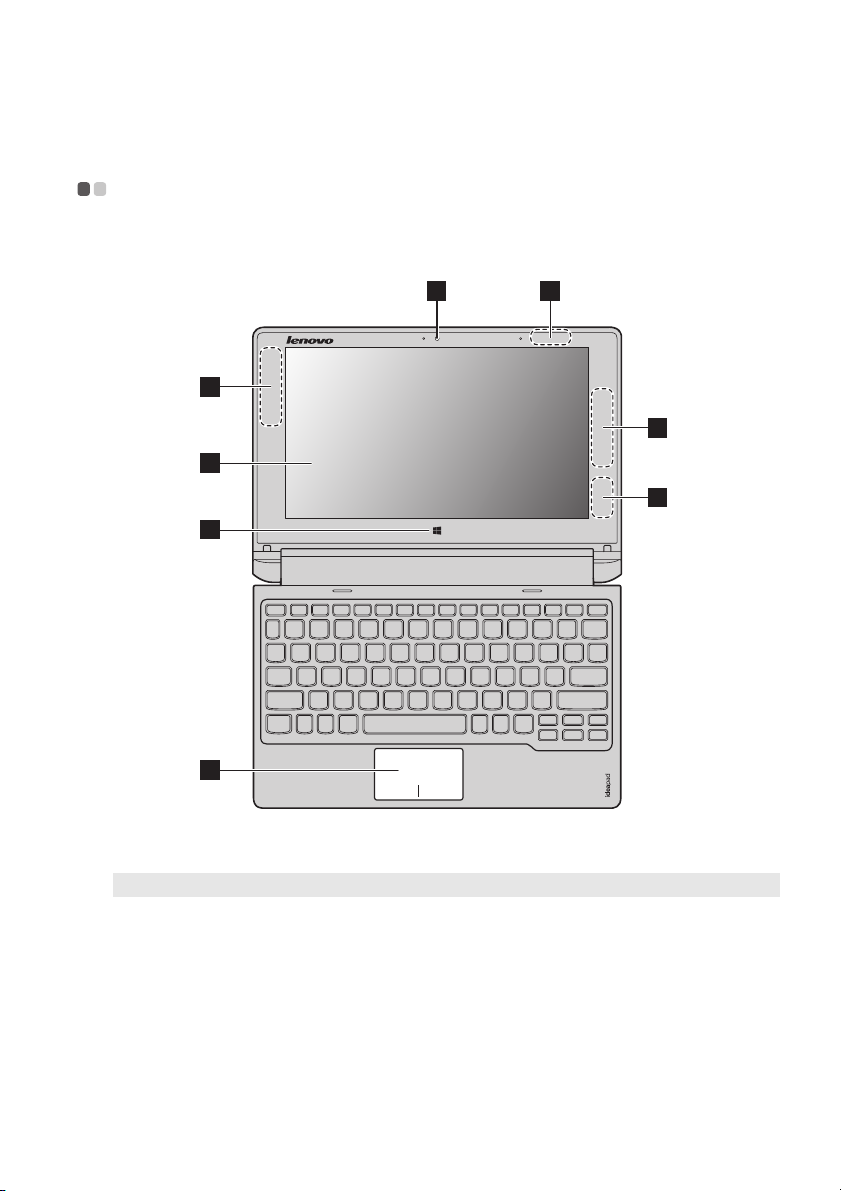
1. poglavje: Spoznavanje računalnika
4
1
5
6
2
2
3
3
Pogled od zgoraj - - - - - - - - - - - - - - - - - - - - - - - - - - - - - - - - - - - - - - - - - - - - - - - - - - - - - - - - - - - - - - - - - - - - - - - - - - - - - - - - - - - - - - - - - - - - - - - - - - - - - -
Opomba: Območja, označena s prekinjeno obrobo, označujejo dele, ki jih od zunaj ni mogoče videti.
Pozor:
• Pri zapiranju plošče zaslona pazite, da med ploščo zaslona in tipkovnico ne pustite peresa ali drugih predmetov. V
nasprotnem primeru lahko poškodujete zaslon.
1
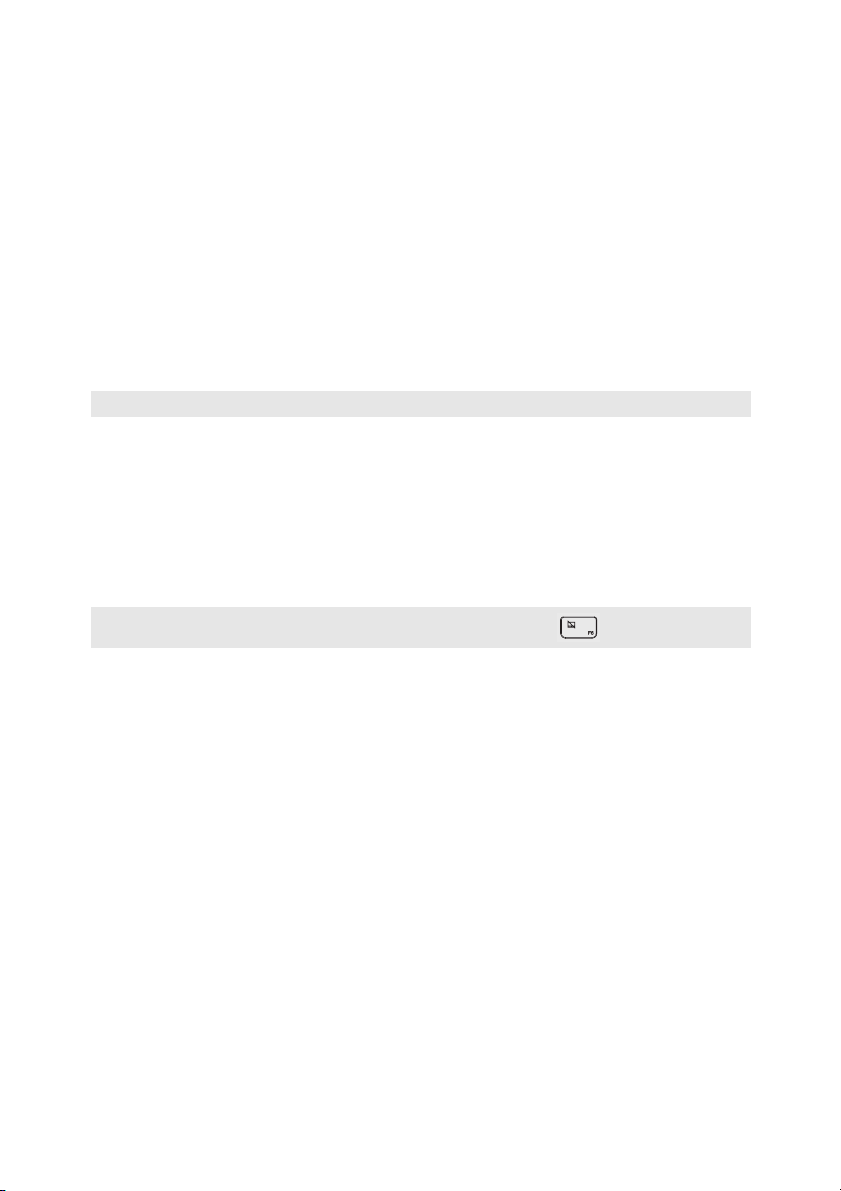
1. poglavje: Spoznavanje računalnika
a
b
c
d
e
f
Vgrajena kamera
Kamero uporabljajte za video komunikacijo.
(samo izbrani modeli)
Antene za brezžično
omrežje LAN
Antene za brezžično
omrežje WAN (samo
Povežite se na vmesnik za brezžično omrežje LAN za pošiljanje in prejemanje
brezžičnih radijskih signalov.
Povežite se na vmesnik za brezžično omrežje WAN za pošiljanje in prejemanje
brezžičnih radijskih signalov.
izbrani modeli)
Zaslon na večkratni
dotik
Opomba: Za podrobnosti glejte »Uporaba zaslona na dotik« na strani 14.
Tipka Windows
Sledilna ploščica
Opomba: Sledilno ploščico lahko omogočite/onemogočite s pritiskom tipke F6 ().
Uporaben kot vizualni prikazovalnik ter kot ena od dveh primarnih metod za vnos
vhodnih podatkov.
S to tipko:
Preklopite med trenutnim pogledom in začetnim zaslonom.
-ali-
Zbudite računalnik iz načina spanja.
Sledilna ploščica deluje kot običajna miška.
Sledilna ploščica: Če želite na zaslonu premikati kazalec, s prstom drsite po
ploščici v smeri, v katero želite premakniti kazalec.
Tipke sledilne ploščice: Funkciji leve/desne strani ustrezata funkcijam leve/desne
tipke običajne miške.
2
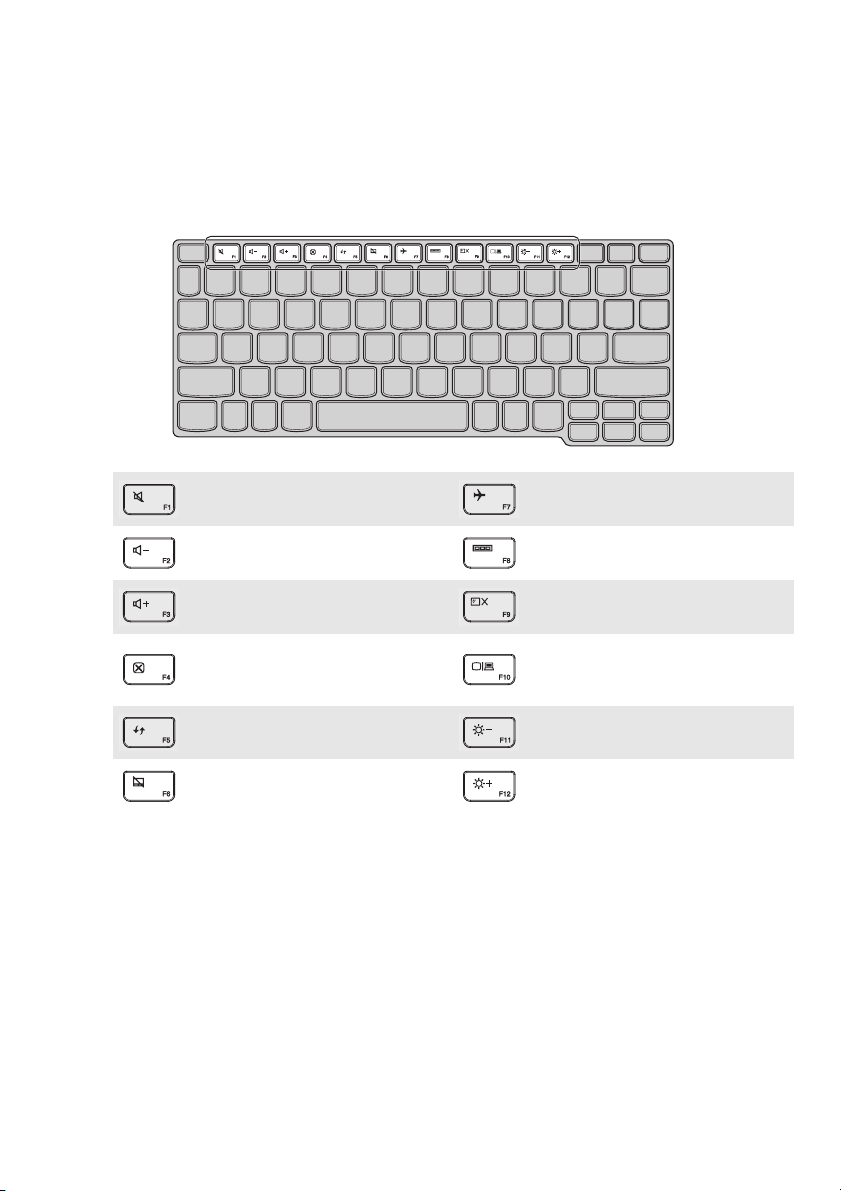
1. poglavje: Spoznavanje računalnika
Funkcijske tipke na tipkovnici
Do določenih sistemskih nastavitev lahko hitro dostopate tako, da pritisnete ustrezno funkcijsko tipko.
Utiša/vklopi zvok.
:
Zmanjša glasnost.
:
Poveča glasnost.
:
Zapre trenutno aktivno okno.
:
Osveži namizje ali trenutno
:
aktivno okno.
Omogoči/onemogoči sledilno
:
ploščico.
Omogoči/onemogoči način letala.
:
Prikaže vse trenutno aktivne
:
aplikacije.
Vklopi/izklopi osvetlitev zaslona
:
LCD.
Preklaplja med prikazom na
računalniškem zaslonu in zunanjo
:
napravo.
Zmanjša svetlost zaslona.
:
Poveča svetlost zaslona.
:
3

1. poglavje: Spoznavanje računalnika
Postavitev zaslona
Zaslon se lahko odpre pod katerim koli kotom do 300 stopinj.
Način prenosnega računalnika
Primerno za opravila, pri katerih potrebujete tipkovnico in miško (na primer ustvarjanje dokumentov,
pisanje e-poštnih sporočil in drugo).
Način stojala (način predvajanja)
Primerno za opravila, ki zahtevajo zelo malo ali nič vnosa (na primer gledanje fotografij ali predvajanje
videoposnetkov).
Pozor:
• Zaslona ne smete odpreti s preveliko močjo, saj lahko v nasprotnem primeru poškodujete zaslonsko ploščo ali
tečaje.
Opomba: Tipkovnica in sledilna ploščica se samodejno zakleneta, ko zaslon obrnete za več kot 180 stopinj
(približno).
4
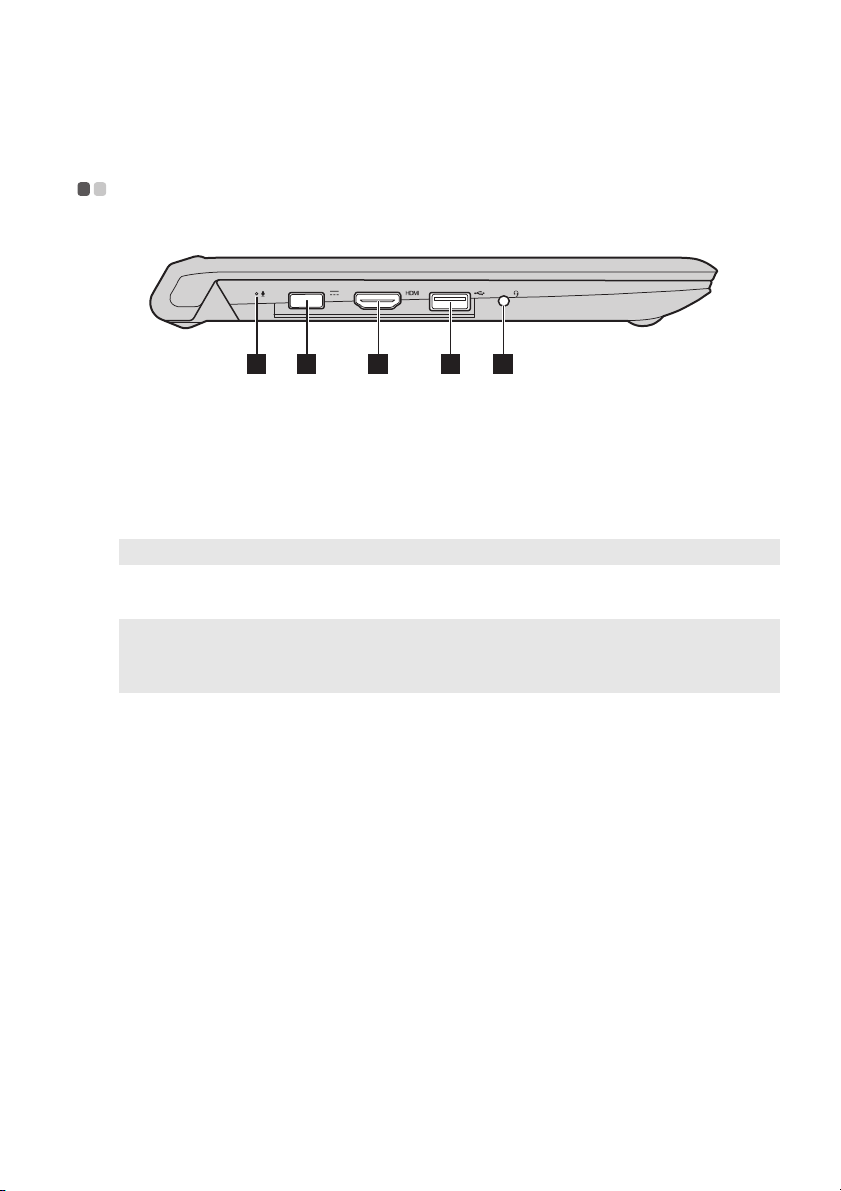
1. poglavje: Spoznavanje računalnika
1 2 3 4 5
a
b
c
d
e
Pogled z leve - - - - - - - - - - - - - - - - - - - - - - - - - - - - - - - - - - - - - - - - - - - - - - - - - - - - - - - - - - - - - - - - - - - - - - - - - - - - - - - - - - - - - - - - - - - - - - - - - - - - - - - - - - - - - - -
Vgrajeni mikrofon
Vtičnica za napajalnik
Vrata HDMI
Vrata USB
Opomba: Za podrobnosti glejte »Povezovanje naprav USB« na strani 6.
Kombinirana zvočna
Zajema zvok za videokonference, zvočne komentarje ali zvočne posnetke.
Tukaj priklopite napajalnik.
Omogočajo povezavo z napravami z vhodnimi vrati HDMI, kot je televizija ali
zunanji zaslon.
Omogočajo povezavo z napravami USB 3.0.
Omogoča priključitev slušalk.
vtičnica
Opombe:
• Kombinirana zvočna vtičnica ne podpira običajnih mikrofonov.
• Če so priključene slušalke ali slušalke z mikrofonom drugega izdelovalca, zaradi različnih industrijskih
standardov snemanje morda ne bo podprto.
5

1. poglavje: Spoznavanje računalnika
Povezovanje naprav USB
Računalnik ima vgrajena dvoje vrat USB, ki podpirata naprave USB.
Ko prvič priključite napravo USB v določena vrata USB, sistem Windows samodejno namesti gonilnik za
to napravo. Ko je gonilnik nameščen, lahko odklopite in znova priklopite napravo, ne da bi pri tem morali
opraviti dodatne korake.
Opomba: Sistem Windows običajno zazna novo napravo, ko jo priključite, in nato samodejno namesti gonilnik
Preden izključite USB-napravo za shranjevanje, se prepričajte, da je računalnik dokončal izmenjavo
podatkov s to napravo. Kliknite ikono Varno odstrani strojno opremo in izvrzi medij v območju za
obvestila sistema Windows, da odstranite napravo, preden jo izključite.
Opomba: Če vaša naprava USB uporablja napajalni kabel, napravo pred priklopom priključite v napajanje. V
zanjo. Toda za nekatere naprave morate gonilnik namestiti, preden priključite napravo. Preden priključite
napravo, preverite priloženo dokumentacijo proizvajalca naprave.
nasprotnem primeru naprava morda ne bo prepoznana.
6

1. poglavje: Spoznavanje računalnika
abc
d
e
Pogled z desne - - - - - - - - - - - - - - - - - - - - - - - - - - - - - - - - - - - - - - - - - - - - - - - - - - - - - - - - - - - - - - - - - - - - - - - - - - - - - - - - - - - - - - - - - - - - - - - - - - - - - - - - - -
1 32 4 5
Tipka za povečanje
Poveča glasnost.
glasnosti
Tipka za zmanjšanje
Zmanjša glasnost.
glasnosti
Stikalo za vklop
Če želite vklopiti računalnik, pritisnite to tipko.
Indikator stanja napajanja
Indikator
Stanje
indikatorja
Sveti (bela barva)
Sveti (rumena
barva)
Utripa (bela
barva)
Počasi utripa
(rumena barva)
Hitro utripa
(rumena barva)
Ne sveti Praznjenje Računalnik je izklopljen.
Vrata USB
Opomba: Za podrobnosti glejte »Povezovanje naprav USB« na strani 6.
Stanje
napolnjenosti
Polnjenje Baterija je napolnjena več kot 80%.
Praznjenje Baterija je napolnjena več kot 20%.
Praznjenje
Polnjenje
Polnjenje
Praznjenje/polnjenje Baterija je napolnjena manj kot 5%.
Omogočajo povezavo z napravami USB 2.0.
Baterija je napolnjena manj kot 20%, vendar več
kot 5%.
Baterija je napolnjena manj kot 80%, vendar več
kot 20%.
Baterija je napolnjena manj kot 20%, vendar več
kot 5%.
Pomen
7

1. poglavje: Spoznavanje računalnika
1 1
a
Pogled od spodaj - - - - - - - - - - - - - - - - - - - - - - - - - - - - - - - - - - - - - - - - - - - - - - - - - - - - - - - - - - - - - - - - - - - - - - - - - - - - - - - - - - - - - - - - - - - - - - - - - - -
Zvočniki
Predvajajo zvok.
8

2. poglavje: Začetek uporabe sistema Windows 8
Začetno konfiguriranje operacijskega sistema - - - - - - - - - - - - - - - - - - - - - - - - - - - - -
Ko boste operacijski sistem uporabljali prvič, ga boste morda morali konfigurirati. Proces konfiguracije
lahko vključuje spodnje postopke:
• Sprejemanje licenčne pogodbe za končnega uporabnika
• Konfiguracija internetne povezave
• Registracija operacijskega sistema
• Ustvarjanje uporabniškega računa
Vmesniki operacijskega sistema - - - - - - - - - - - - - - - - - - - - - - - - - - - - - - - - - - - - - - - - - - - - - - - - - - - - - - - - - - - - - - -
Operacijski sistem Windows 8 vsebuje dva glavna uporabniška vmesnika: začetni zaslon in namizje.
Če želite preklopiti z začetnega zaslona na namizje, naredite nekaj od tega:
• Na začetnem zaslonu izberite ploščico namizje.
• Pritisnite tipko Windows.
• Pritisnite tipki Windows + D.
Če želite preklopiti z namizja na začetni zaslon, naredite nekaj od tega:
•Med čarobnimi gumbi izberite Začetek .
• Kazalec premaknite v spodnji levi kot ter nato izberite sličico začetnega zaslona, ko se le-ta prikaže.
Začetni zaslon Namizje
9
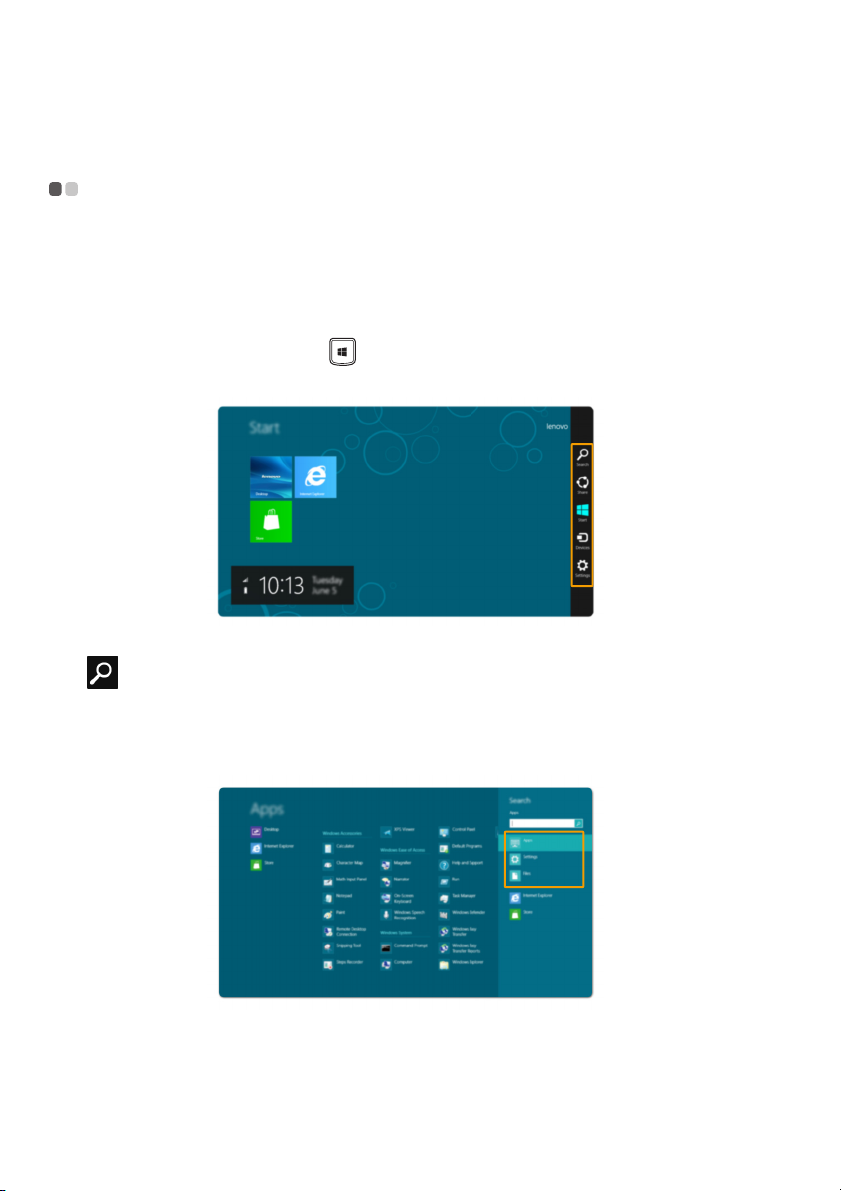
2. poglavje: Začetek uporabe sistema Windows 8
Čarobni gumbi - - - - - - - - - - - - - - - - - - - - - - - - - - - - - - - - - - - - - - - - - - - - - - - - - - - - - - - - - - - - - - - - - - - - - - - - - - - - - - - - - - - - - - - - - - - - - - - - - - - - - - - - - -
Pet čarobnih gumbov ponuja nov in hitrejši način za izvajanje mnogih osnovnih opravil in so vam na voljo
vedno, ne glede na to, katero aplikacijo trenutno uporabljate.
Če želite prikazati čarobne gumbe, naredite nekaj od naslednjega:
• Kazalec premaknite v zgornji desni ali spodnji desni kot, da se prikažejo čarobni gumbi.
• Z enim prstom povlecite od desnega roba zaslona proti sredini, da se prikaže vrstica s čarobnimi gumbi.
•Istočasno pritisnite tipki Windows + C.
Čarobni gumb »Iskanje«
S čarobnim gumbom »Iskanje« je zmogljiv nov način iskanja česar koli, vključujoč aplikacije, nastavitve
in datoteke.
10
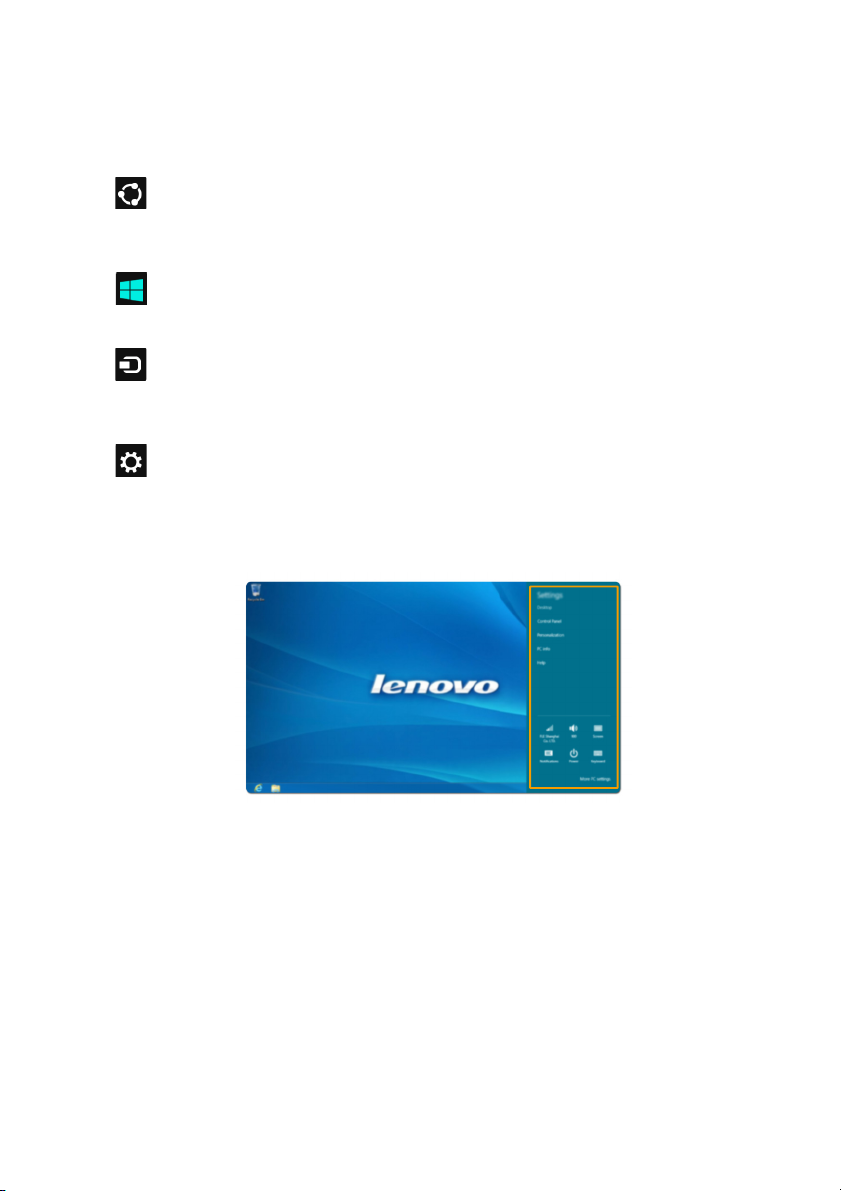
2. poglavje: Začetek uporabe sistema Windows 8
Čarobni gumb »Skupna raba«
S čarobnim gumbom »Skupna raba« lahko svojim prijateljem in družabnim omrežjem pošiljate
povezave, fotografije in drugo vsebino, ne da bi zapustili trenutno aplikacijo.
Čarobni gumb »Začetek«
S čarobnim gumbom »Začetek« hitro odprete začetni zaslon.
Čarobni gumb »Naprava«
S čarobnim gumbom »Naprava« vam omogoča povezovanje ali pošiljanje datotek na katere koli zunanje
naprave, kot so digitalne kamere, televizije ali tiskalniki.
Čarobni gumb »Nastavitve«
S čarobnim gumbom »Nastavitve« boste lahko izvajali osnovna opravila, na primer nastavili glasnost ali
zaustavili računalnik. Preko čarobnega gumba »Nastavitve« se lahko pomaknete tudi na Nadzorno
ploščo, ko uporabljate zaslon namizja.
11

2. poglavje: Začetek uporabe sistema Windows 8
Preklop v način spanja ali zaustavitev sistema - - - - - - - - - - - - - - - - - - - - - - - - - -
Ko končate z delom na računalniku, ga lahko preklopite v način spanja ali pa ga izklopite.
Preklop način spanja
Če ne boste pri računalniku krajši čas, ga preklopite v spanje.
Ko je računalnik v načinu spanja, ga lahko na preprost način prebudite in se tako izognete postopku
vnovičnega zagona.
Če želite računalnik preklopiti v način spanja, naredite nekaj od naslednjega:
• Zaprite zaslon.
• Pritisnite tipko za vklop.
• Odprite čarobne gumbe in izberite Nastavitve Napajanje Spanje.
Opomba: Računalnik preklopite v način spanja, preden ga premikate. Če računalnik premaknete, medtem ko se
Če želite računalnik prebuditi, naredite nekaj od naslednjega:
• Pritisnite katero koli tipko na tipkovnici (samo za način prenosnega računalnika).
• Pritisnite tipko za vklop.
• Pritisnite tipko Windows.
trdi disk vrti, lahko s tem trdi disk poškodujete in izgubite podatke.
12

2. poglavje: Začetek uporabe sistema Windows 8
Zaustavitev računalnika
Če računalnike ne boste uporabljali dlje časa, ga izklopite.
Če želite izklopiti računalnik:
1 Odprite čarobne gumbe in izberite Nastavitve .
1
2 Izberite Napajanje Zaustavitev sistema.
2
13

2. poglavje: Začetek uporabe sistema Windows 8
Uporaba zaslona na dotik - - - - - - - - - - - - - - - - - - - - - - - - - - - - - - - - - - - - - - - - - - - - - - - - - - - - - - - - - - - - - - - - - - - - - - - - - - - - - - -
Zaslon sprejema vnose na različne načine: kot tablični računalnik prek zaslona za večprstni dotik ali kot
običajen prenosni računalnik s tipkovnico in sledilno ploščico.
Večprstne poteze
Zaslona se lahko dotaknete z enim ali več prsti in tako izvajate različna opravila.
Pogosto uporabljene poteze Opravilo
Dotik
Enkrat se dotaknite elementa.
Izvede dejanje, kot je zagon aplikacije,
odpiranje povezave ali izvajanje ukaza.
Podobno kot klik leve tipke miške.
Držanje
Pritisnite prst na zaslon in ga pridržite.
14
Odpre podrobne informacije, preden izberete
dejanje. Ali pa odpre meni z več možnostmi.
Podobno kot klik desne tipke miške.

2. poglavje: Začetek uporabe sistema Windows 8
(nadaljevanje)
Pogosto uporabljene poteze Opravilo
Povečava
Povlecite dva prsta na zaslonu skupaj ali
narazen.
Poveča in pomanjša grafične programe, na
primer slike in zemljevide. Ali pa skoči na
začetek ali konec seznama.
Vrtenje
Postavite dva ali več prstov na element in
zasukajte roko.
Predmet zavrti. (Opomba: Zavrteti ne morete
vseh elementov, saj je to odvisno od
aplikacije.)
Drsenje
Prst povlecite po zaslonu.
Za pomikanje po seznamih ali straneh. S tem
lahko tudi premikate predmete ali rišete ali
pišete, kar je odvisno od aplikacije. Podobno
kot pridržanje tipke miške za vrtenje prikaza
in drsenje.
15

2. poglavje: Začetek uporabe sistema Windows 8
(nadaljevanje)
Pogosto uporabljene poteze Opravilo
Podrsljaj
Začnite na katerem koli robu zaslona in
podrsnite proti sredini.
Če podrsnete od zgornjega roba ali od
spodnjega roba, se prikaže orodna vrstica na
dnu zaslona z ukazi aplikacije, vključujoč
Shrani, Uredi in Izbriši.
Če imate trenutno odprto aplikacijo, lahko
storite tudi naslednje:
• Podrsnite z zgornjega roba do polovice
zaslona brez dviga prsta, da to aplikacijo
zasidrate na levo ali desno stran zaslona.
Tako imate lahko istočasno odprti dve
aplikaciji v obliki razdeljenega zaslona.
• Podrsnite od zgornjega roba do spodnjega
roba zaslona brez dviga prsta, da zaprete
trenutno aplikacijo.
16
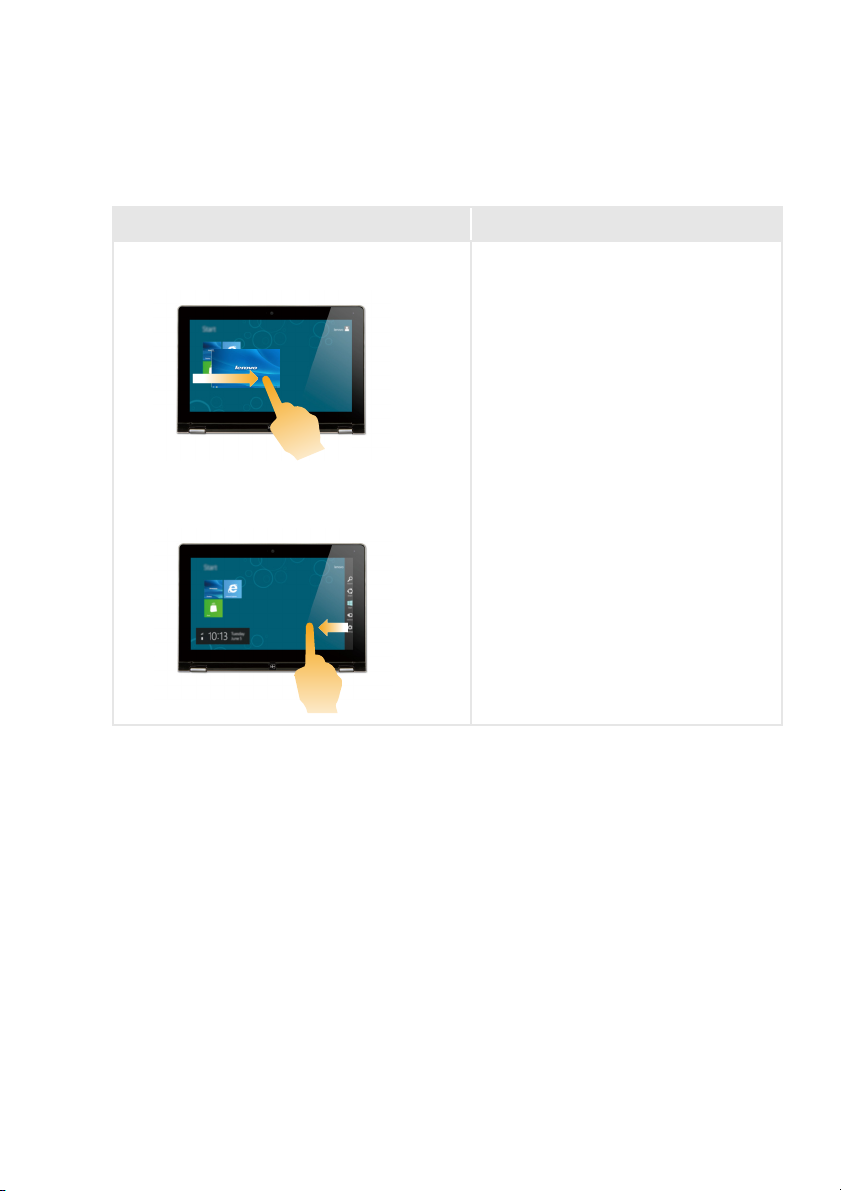
2. poglavje: Začetek uporabe sistema Windows 8
(nadaljevanje)
Pogosto uporabljene poteze Opravilo
S podrsanjem od levega roba lahko storite
naslednje:
• Preklopite na aplikacijo, ki se trenutno
izvaja v ozadju.
Če je trenutno odprta več kot ena aplikacija,
lahko storite naslednje:
• Podrsnite z leve strani, da preklopite na
katero koli aplikacijo, in, če prsta ne
dvignete, to aplikacijo hitro premakenete z
zaslona na levo stran. S tem prikažete
seznam aplikacij, ki se trenutno izvajajo v
ozadju.
S podrsanjem z desnega roba zaslona
prikažete orodno vrstico čarobni gumbi.
17

2. poglavje: Začetek uporabe sistema Windows 8
Povezovanje na brezžično omrežje LAN - - - - - - - - - - - - - - - - - - - - - - - - - - - - - - - - - - - - - - - - - - - -
Omogočanje brezžične povezave
Če želite potrditi, da je način v letalu onemogočen, se pomaknite na namizje in preverite področje z
obvestili.
Način letala je omogočen, če je spodaj desno prikazana ikona . V nasprotnem primeru je omogočena
brezžična funkcija.
Opomba: Način letala bi moral biti privzeto onemogočen.
Če je način letala omogočen, za omogočanje brezžične funkcionalnosti storite eno od naslednjega:
• Za onemogočanje načina letala pritisnite F7 ( ).
• Za odpiranje strani Konfiguracija omrežja odprite čarobne gumbe in izberite Nastavitve
, nato pa stikalo načina letala preklopite na Izklopljeno.
Povezovanje na brezžično omrežje LAN
Ko aktivirate brezžične funkcije, bo računalnik samodejno poiskal brezžična omrežja, ki so na voljo, in jih
prikazal na seznamu brezžičnih lokalnih omrežij. Če želite vzpostaviti povezavo z brezžičnim omrežjem,
kliknite ime omrežja na seznamu in nato Vzpostavi povezavo.
Opomba: Za vzpostavitev povezave z nekaterimi omrežji potrebujete varnostni ključ ali geslo. Če se želite
povezati s katerim od teh omrežij, vprašajte omrežnega skrbnika ali ponudnika internetnih storitev
(ISP) za varnostni ključ ali geslo.
18

2. poglavje: Začetek uporabe sistema Windows 8
Pomoč in podpora - - - - - - - - - - - - - - - - - - - - - - - - - - - - - - - - - - - - - - - - - - - - - - - - - - - - - - - - - - - - - - - - - - - - - - - - - - - - - - - - - - - - - - - - - - - - - - - - - -
Če imate pri uporabi operacijskega sistema kake težave, glejte datoteko za pomoč in podporo za
operacijski sistem Windows.
Če želite odpreti datoteko Pomoč in podpora za Windows, naredite nekaj od tega:
• Izberite čarobni gumb »Nastavitve« in nato Pomoč.
•Istočasno pritisnite tipke Windows + Fn + F1.
Datoteko Pomoč in podpora za Windows lahko preberete v računalniku. Če kliknete katero od povezav v
razdelku Raziskuj naprej, lahko poiščete tudi pomoč in podporo v spletu.
19

3. poglavje: Odpravljanje težav
Pogosto zastavljena vprašanja - - - - - - - - - - - - - - - - - - - - - - - - - - - - - - - - - - - - - - - - - - - - - - - - - - - - - - - - - - - - - - - - - -
V tem razdelku so navedena pogosto postavljena vprašanja po kategorijah.
Iskanje informacij
Katere varnostne ukrepe moram upoštevati pri uporabi računalnika?
Priročnik za varnost in splošne informacije Lenovo , ki je priložen vašemu računalniku, vsebuje
varnostne ukrepe, ki se nanašajo na uporabo računalnika. Ko uporabljate računalnik, preberite in
upoštevajte vse ukrepe.
Kje najdem tehnične podatke o strojni opremi računalnika?
Tehnične podatke o strojni opremi računalnika najdete v tiskanih letakih, ki so priloženi računalniku.
Kje najdem podatke o garanciji?
Za garancijo, ki se nanaša na računalnik, vključno z garancijskim obdobjem in vrsto garancijskega
servisa, glejte list z omejeno garancijo Lenovo, priložen računalniku.
Gonilniki in vnaprej nameščena programska oprema
Kje so namestitveni diski za vnaprej nameščeno programsko opremo (namizno programsko opremo)
Lenovo?
Vaš e m u ra čunalniku niso priloženi namestitveni diski za vnaprej nameščeno programsko opremo
Lenovo. Če želite znova namestiti vnaprej nameščeno programsko opremo, lahko najdete namestitvene
programe na particiji D trdega diska. Če tam ne najdete namestitvenega programa, ga lahko tudi
prenesete iz spletnega mesta za podporo strankam Lenovo.
Kje najdem gonilnike za različne strojne naprave v računalnik?
Če je bil na vašem sistemu predhodno nameščen operacijski sistem Windows, družba Lenovo gonilnike
za vse naprave strojne opreme, ki jih potrebujete, nudi na particiji D vašega trdega diska. Najnovejše
gonilnike naprav lahko prenesete tudi iz spletnega mesta za podporo strankam Lenovo.
20

3. poglavje: Odpravljanje težav
Nastavitve BIOS
Kaj so nastavitve BIOS?
Nastavitve BIOS so programska oprema v pogonu ROM. Njena naloga je skrbeti za osnovne
informacije o računalniku in omogočati funkcije za nastavitev zagonskih naprav, varnosti, načina
strojne opreme in drugih lastnih nastavitev.
Kako odprem nastavitve BIOS?
Nastavitve BIOS odprete tako:
1 Zaustavite računalnik.
2 Ko se računalnik zaganja, pritisnite in pridržite gumba Fn + F2.
Iskanje pomoči
Kako lahko navežem stik s službo za pomoč strankam?
Glejte »3. poglavje. Iskanje pomoči in podpore« v Priročnik za varnost in splošne informacije Lenovo.
21

3. poglavje: Odpravljanje težav
Odpravljanje težav - - - - - - - - - - - - - - - - - - - - - - - - - - - - - - - - - - - - - - - - - - - - - - - - - - - - - - - - - - - - - - - - - - - - - - - - - - - - - - - - - - - - - - - - - - - - - - - -
Če težave ne najdete tukaj, glejte 1. poglavje. V naslednjem razdelku so opisane samo težave, za katere vam ni
treba gledati obsežnejših informacij v 1. poglavju.
Težave z zaslonom
Ko vklopim računalnik, se na
zaslonu ne pojavi ničesar.
Ko vklopim računalnik, se na
praznem zaslonu pojavi samo
bela kazalka.
Ko je računalnik vklopljen,
zaslon postane prazen.
Težave z načinom spanja ali s hibernacijo
Prikaže se sporočilo o napaki
»skoraj prazna baterija«,
računalnik pa se nemudoma
izklopi.
Računalnik se v način spanja
preklopi takoj po vklopu.
Opomba: Če je baterija napolnjena in je temperatura ustrezna, računalnik odnesite na servis.
• Če je zaslon prazen, se prepričajte:
- Da je napajalnik povezan z računalnikom, napajalni kabel pa je
priključen v delujočo električno vtičnico;
-Da je računalnik vklopljen. (Za potrditev ponovno pritisnite
tipko za vklop.)
• Če ste upoštevali zgornja navodila in je zaslon še vedno prazen,
računalnik odnesite na servis.
• Obnovite varnostne kopije datotek v okolju Windows ali celotno
vsebino trdega diska na izvirno tovarniško vsebino z varnostnim
kopiranjem. Če na zaslonu še vedno vidite zgolj kazalko, morate
računalnik servisirati.
• Upravljanje napajanja je omogočeno. Za preklop iz načina spanja
izvedite eno od naslednjega:
- Pritisnite katero koli tipko na tipkovnici (samo za način
prenosnega računalnika).
- Pritisnite tipko za vklop.
- Pritisnite tipko Windows.
- Pritisnite F9 ( ), da preverite, ali je osvetlitev zaslona
LCD izklopljena.
• Baterija je skoraj izpraznjena. V računalnik vklopite napajalnik.
•Prepričajte se, da:
- Je baterija napolnjena;
- Je temperatura delovanja ustrezna. Glejte »2. poglavje.
Informacije o uporabi in skrbi« v Priročnik za varnost in splošne
informacije Lenovo.
22

3. poglavje: Odpravljanje težav
Računalnika ni mogoče
preklopiti iz načina spanja in
računalnik ne deluje.
Opomba: Če se sistem še vedno ne povrne iz načina spanja, se sistem ne odziva in računalnika ne morete izklopiti; znova
zaženite računalnik. Podatki, ki niso shranjeni, se lahko izgubijo. Za ponovni zagon računalnika pritisnite in 5
sekund ali več držite tipko za vklop. Če se računalnik še vedno ne zažene ponovno, izklopite napajalnik.
• Če se računalnik ne preklopi iz načina spanja, je morda samodejno
preklopil v način hibernacije, če je baterija prazna. Preverite
indikator napajanja.
• Če je računalnik v načinu spanja, priključite napajalnik in pritisnite
tipko Windows ali tipko za vklop.
• Če je računalnik v načinu hibernacije, napajalnik vklopite v
računalnik, nato pa za nadaljnjo delovanje pritisnite tipko za vklop.
Težave z zaslonom
Zaslon je prazen. • Storite naslednje:
Zaslon je neberljiv ali popačen. •Prepričajte se, da:
Na zaslonu se pojavijo
nepravilni znaki.
- Če uporabljate napajalnik ali baterijo in je indikator stanja
baterije vklopljen, za povečanje svetlosti zaslona pritisnite tipko
F12 ( ).
- Če indikator napajanja utripa, pritisnite tipko za vklop, da
računalnik povrnete iz načina spanja.
- Če težave niste odpravili, upoštevajte rešitev naslednje težave
»Zaslon je neberljiv ali popačen«.
- Pritisnite F9 ( ), da preverite, ali je osvetlitev zaslona
LCD izklopljena.
- Sta ločljivost zaslona in barvna kakovost nastavljeni pravilno;
- Je izbrana ustrezna vrsta zaslona.
• Ali so operacijski sistem ali programi nameščeni pravilno? Če so
pravilno nameščeni in konfigurirani, računalnik odnesite na servis.
Težave z zvokom
Iz zvočnikov ni slišati zvoka,
tudi ko je glasnost zvišana.
•Prepričajte se, da:
- Je izklopljena funkcija Utišaj;
- Ne uporabljate kombinirane avdio vtičnice;
- So kot predvajalna naprava izbrani zvočniki.
23

3. poglavje: Odpravljanje težav
Težave z baterijo
Računalnik se izklopi, preden
indikator stanja baterije kaže,
da je prazna.
-ali-
Računalnik deluje, potem ko
indikator stanja baterije kaže,
da je prazna.
• Ponovno napolnite baterijo.
Druge težave
Računalnik se ne odziva. • Za izklop računalnika pritisnite in za 5 sekund ali več držite tipko
za vklop. Če se računalnik še vedno ne odziva, izklopite
napajalnik.
•Računalnik se pri preklopu v način spanja med izvajanjem
komunikacijske operacije lahko zaklene. Ko delate v omrežju,
onemogočite merilnik časa.
Povezana zunanja naprava ne
deluje.
• Medtem ko je računalnik vklopljen, ne smete priklopiti ali izklopiti
nobene zunanje naprave razen naprav USB. V nasprotnem primeru
lahko poškodujete računalnik.
• Ko uporabljate zunanje naprave, ki porabijo veliko energije, na
primer zunanji optični pogon USB, uporabite napajalnik za
zunanjo napravo. V nasprotnem primeru naprava morda ne bo
prepoznana ali pa se lahko zaradi tega sistem izklopi.
24

Blagovne znamke
Naslednja imena so blagovne znamke ali registrirane blagovne znamke družbe Lenovo v Sloveniji in/ali drugih
državah.
Lenovo
IdeaPad
Microsoft in Windows sta blagovni znamki družbe Microsoft Corporation v Združenih državah Amerike in/ali
drugih državah.
25

©Lenovo China 2013
sl-SI
Rev. AA00
